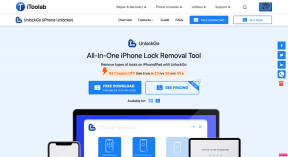Cómo mostrar Mi Notes en Redmi (y consejos geniales)
Miscelánea / / December 02, 2021
A algunas personas no les gusta bloquear su teléfono. En cambio, prefieren bloquear aplicaciones individuales u ocultar elementos en diferentes aplicaciones. Como ocultar algunas fotos o notas privadas. Cuando se trata de notas, muchas de ellas contienen información privada. Cualquiera que tenga acceso a nuestro teléfono puede leerlos.

Afortunadamente, Xiaomi te permite ocultar tus notas fácilmente en la aplicación preinstalada. Curiosamente, incluso tiene una nota preescrita que dice cómo ocultar notas. Pero, lamentablemente, no menciona nada sobre cómo mostrarlos.
Entonces, aquí lo ayudaremos a mostrar notas en sus teléfonos Redmi. Destapemos las pequeñas notas.
Mostrar notas en Mi Phones
Estos son los pasos en detalle.
Paso 1: Abre la aplicación Notas. Sí, las notas están ocultas en la aplicación.
Paso 2: En la pantalla de inicio de la aplicación, deslice lentamente hacia abajo desde la barra de búsqueda hasta el final de la pantalla (cerca del punto de carga).
Nota: Es esencial deslizar el dedo hacia abajo hasta el extremo inferior de su teléfono.


Paso 3: Una vez que haya deslizado el dedo hacia abajo con éxito, se le dirigirá a la pantalla protegida con contraseña. Aquí, debe ingresar la contraseña que configuró mientras ocultaba sus notas.
La contraseña es diferente a la contraseña de su teléfono. También se aplica a elementos ocultos en mensajes, fotos y archivos. Entonces, si no ingresó ningún código de acceso mientras ocultaba las notas, use la contraseña que configuró para ocultar cosas en otras aplicaciones.
Paso 4: Verás todas tus notas ocultas aquí. Ahora, para mostrarlos, hay dos formas, que también se utilizan para ocultar notas.
Método 1:
Mantén presionada la nota. De las opciones, disponibles en la parte inferior, toque Mostrar.

Método 2:
Toque la nota para abrirla. Luego presiona el ícono de tres puntos en la pantalla superior derecha. En el menú, seleccione Mostrar.

Nota: No se adjuntan capturas de pantalla adecuadas arriba porque aparecen en blanco para las notas ocultas. La forma inteligente de Xiaomi de pensar en eso.
Consejo adicional 1: cambie el bloqueo de protección de privacidad
La contraseña que se usa para ver y mostrar elementos ocultos en las aplicaciones Mi se puede cambiar desde la configuración.
Para hacerlo, siga estos pasos:
Paso 1: Abra Configuración en su teléfono. Luego vaya a Pantalla de bloqueo y contraseña.

Paso 2: Toque Contraseña de protección de privacidad. Se le pedirá que ingrese su contraseña actual.

Paso 3: Toca Cambiar contraseña. Nuevamente, se le pedirá que verifique su contraseña. Entonces tendrás que dibujar el nuevo patrón.
Nota: La nueva contraseña se aplicará a los elementos ocultos en Mensajes, Fotos, Archivos y Notas.

Mientras oculta o muestra notas (o elementos en otras aplicaciones), se le pedirá que vincule su cuenta Mi. Eso es útil en caso de que olvide su bloqueo de privacidad. Luego, puede restablecer fácilmente la contraseña, lo que no es posible si Mi cuenta no está vinculada. Lamentablemente, no podrás acceder a los elementos ocultos de ninguna otra manera y tendrás que restablecer los valores de fábrica de tu dispositivo para eliminarlos.

Nota: La captura de pantalla anterior se capturó en la pantalla de notas ocultas. Esa es la razón de ser negro.
Consejo adicional 2: cree notas ocultas directamente
En lugar de crear primero una nota y luego ocultarla, Xiaomi te permite crear una nota oculta directamente. Para eso, vaya a la sección de notas ocultas deslizando hacia abajo en la pantalla de inicio de la aplicación Notas. Luego toque el ícono de agregar. Estas notas no serán visibles en la pantalla de inicio de la aplicación.
Consejo profesional: Incluso puede anclar notas dentro de la sección Notas ocultas.
Consejo adicional 3: agregue notas ocultas a la pantalla de inicio
Al igual que las notas normales, puede colocar las notas ocultas en el pantalla de inicio también para acceder a ellos rápidamente. No se preocupe, ya que el contenido estará oculto. También se le pedirá que ingrese la contraseña para ver dichas notas en la pantalla de inicio.

Para colocar una nota oculta en la pantalla de inicio, vaya a la sección de notas ocultas y abra la nota. Toque el icono de tres puntos y seleccione Colocar en la pantalla de inicio.
Transferir Mi Notes a otras aplicaciones
Lamentablemente, no hay una manera fácil de mover sus notas de Mi Notes a otras aplicaciones para tomar notas como Google Keep, OneNote, Evernote, etc. Tendrá que moverlos manualmente.
Para eso, siga estos pasos:
Paso 1: Inicia la aplicación Mi Notes. Luego abre una nota.
Paso 2: Toque el botón Enviar en la parte superior. Seleccione Compartir nota como texto de las opciones.

Paso 3: Se le ofrecerá la lista de aplicaciones instaladas en su teléfono. Asegúrese de que la aplicación a la que debe transferir las notas esté instalada en su teléfono. Selecciónelo de la lista. La nota se copiará en esa aplicación.
Repita los pasos para otras notas.

Es mejor prevenir que curar
Con suerte, ya no necesitará jugar al escondite con sus notas. Ahora que está familiarizado con todo el proceso de ocultar y mostrar notas, siempre es una buena idea bloquear sus notas confidenciales.
A continuación: ¿Te gusta organizar cosas? ¿Quiere organizar sus notas en carpetas? Aquí hay seis aplicaciones de este tipo que le permiten crear carpetas.